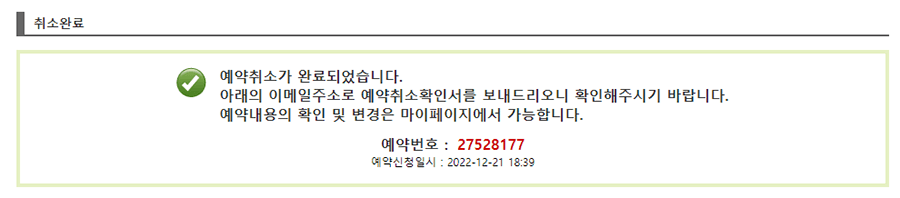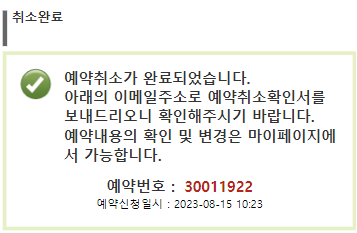버스/투어 예약 취소방법
순서1
WILLER 계정으로 로그인해 주십시오. My Page 또는 비회원 예약내용확인 확인해 주십시오.
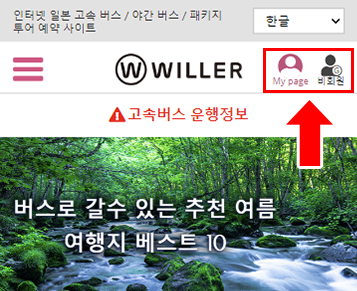
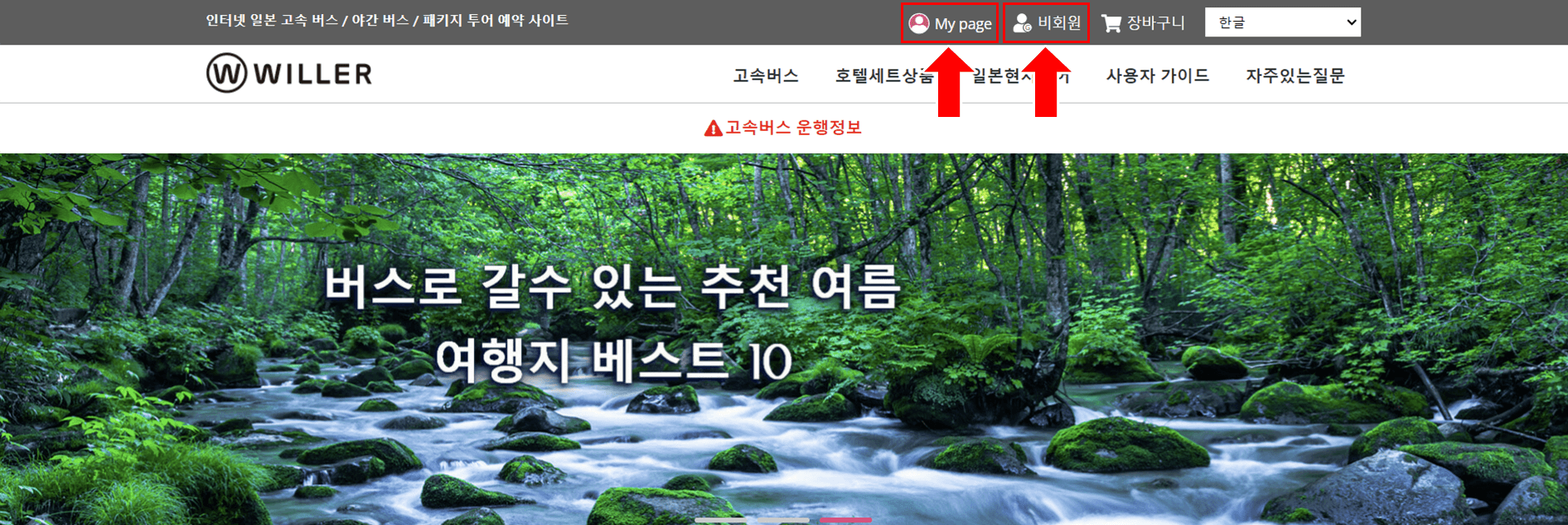
순서2
[예약관리]의 [현재 예약일람]에서 확인해 주십시오.
![[예약관리]의 [현재 예약일람]에서 확인해 주십시오.](/ko/guide/img/cancellation/step2.png)
![[예약관리]의 [현재 예약일람]에서 확인해 주십시오.](/ko/guide/img/cancellation/step2_mb.png)
순서3
변경하려는 예약 상세정보를 선택후 [예약확인/변경/취소]를 클릭해 주십시오.
![변경하려는 예약 상세정보를 선택후 [예약확인/변경/취소]를 클릭해 주십시오.](/ko/guide/img/cancellation/step3.png)
![변경하려는 예약 상세정보를 선택후 [예약확인/변경/취소]를 클릭해 주십시오.](/ko/guide/img/cancellation/step3_mb.png)
순서4
[예약취소]를 클릭해 주십시오.
![[예약취소]를 클릭해 주십시오.](/ko/guide/img/cancellation/step4.png)
![[예약취소]를 클릭해 주십시오.](/ko/guide/img/cancellation/step4_mb.png)
순서5
취소 내용을 확인후 [모든 변경내역 확인]을 클릭해 주십시오.
![취소 내용을 확인후 [모든 변경내역 확인]을 클릭해 주십시오.](/ko/guide/img/cancellation/step5.png)
![취소 내용을 확인후 [모든 변경내역 확인]을 클릭해 주십시오.](/ko/guide/img/cancellation/step5_mb.png)
순서6
예약 내용과 결제 정보를 다시 확인한후 [이 내용으로 취소] 버튼을 클릭해 주십시오.
![예약 내용과 결제 정보를 다시 확인한후 [이 내용으로 취소] 버튼을 클릭해 주십시오.](/ko/guide/img/cancellation/step6.png)
![예약 내용과 결제 정보를 다시 확인한후 [이 내용으로 취소] 버튼을 클릭해 주십시오.](/ko/guide/img/cancellation/step6_mb.png)
순서7
해약 내용을 확인후 [확인사항을 확인 후 취소완료]버튼을 클릭해 주십시오.
![해약 내용을 확인후 [확인사항을 확인 후 취소완료]버튼을 클릭해 주십시오.](/ko/guide/img/cancellation/step7.png)
![해약 내용을 확인후 [확인사항을 확인 후 취소완료]버튼을 클릭해 주십시오.](/ko/guide/img/cancellation/step7_mb.png)
순서8
취소가 완료되었습니다.